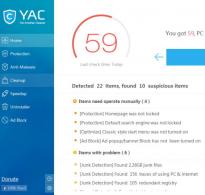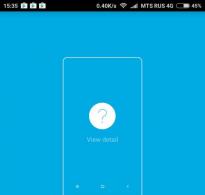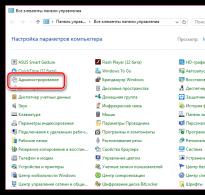Як повністю видалити скайп з комп'ютера. Повне видалення скайпу на комп'ютері чи телефоні
Дуже часто користувачів хвилює питання: Як видалити скайп з комп'ютера?». Це може бути пов'язано з різними проблемами в роботі програми та необхідності її переустановки. Або просто користувач вирішив використати іншу програму для відеодзвінків. Так чи інакше, програми потрібно позбутися, а як видалити skypeлюдина не знає. Ця стаття дасть детальну відповідь на це запитання.
Ви також можете ознайомитись з інструкціями:
Щоб повністю видалити програму з комп'ютера, необхідно видалити її через панель керування. Робиться це так:

Часто трапляється таке, що програма не видаляється. Швидше за все це відбувається тому, що ви забули вийти зі Скайпу перед тим, як його видалити. Потрібно повністю закрити програму. Для цього потрібно спочатку вийти зі свого облікового запису, а вже поле цього закрити програму.
Якщо закрити програму звичайним способом з якихось причин не виходить, можна скористатися диспетчером завдань. Для цього натисніть комбінацію клавіш клавіатури (Ctrl, Alt, Delete),а потім виберіть рядок «Диспетчер завдань». У вікні диспетчера серед програм знайдіть Скайп, виділіть його мишкою та натисніть кнопочку «Зняти завдання», яка розташована внизу вікна праворуч. Так додаток точно повністю припинить свою роботу. 
Після цієї процедури спробуйте видалити Скайп ще раз, зробивши маніпуляцію, описану вище.
Після виконання цієї процедури перезавантажте пристрій і переконайтеся, що програма була повністю видалена. Якщо скайп все ще на місці, потрібно ще раз уважно виконати всі пункти, які наведені вище, і перезавантажити комп'ютер. Таким чином, відповідь на запитання « Як видалити скайп?» отримано.
Як видалити скайп повністю (у тому числі і з реєстру)
Багатьом користувачам важливим є той факт, щоб слідів віддаленої програми ніде не залишалося, у тому числі й у реєстрі. Спосіб, наведений вище, видалить сам додаток, але його сліди в реєстрі залишаться. Далі буде описано спосіб, який дозволить повністю знищити всі сліди присутності Скайпа на комп'ютері.
При виконанні цієї операції варто пам'ятати, що всі дії повинні виконуватися дуже акуратно, тому що будь-яке помилкове видалення потрібного файлу може призвести до сумних наслідків та збою в роботі всього пристрою або окремих компонентів системи. Тому якщо немає впевненості, що все буде зроблено правильно, то краще не використовувати цей спосіб самостійно, а довірити чищення реєстру професіоналам.
Багато користувачів Microsoft задаються: «Як можна видалити програму Skype з комп'ютера або телефону», «Чи можна видалити обліковий запис скайп». Сьогодні ми спробуємо розібратися в цих питаннях, і водночас розберемо можливі труднощі та шляхи їх вирішення.
Для початку необхідно усвідомити один важливий нюанс – повністю видалити обліковий запис – неможливо. На жаль, такою є політика компанії Microsoft. Але ви завжди зможете змінити свої облікові дані в особистому обліковому записі Microsoft, тоді в базі користувачів замість вас, з'явиться якийсь Вася Пупкін або хтось ще. І, звичайно, у всіх ваших співрозмовників оновляться ваші дані. Що ж, із цим ми розібралися, поїхали далі.
Повне видалення скайпу з комп'ютера
Видалити скайп з комп'ютера Windows 7 не так вже й складно, але й не просто… Розглянемо таку інструкцію:
Для того, щоб повністю видалити всі дані, вам необхідно буде скористатися спеціальними програмами - чистильниками, на кшталт CCleaner. Ці програми видалять всі залишкові файли, і від Skype не залишиться і сліду. Щодо використання самого чистильника, інструкцій в інтернеті дуже багато і під різні програми.
Видалення скайпу для бізнесу Windows 10
Видалити Skype для бізнесу в Windows 10 також дуже просто. Вам потрібно зробити всі пункти, як і з Windows 7. Взагалі видалити скайп з ноутбука, причому з будь-якою версією Windows, можна за допомогою вищезгаданої інструкції. І в будь-якій версії, необхідно не забувати про видалення всіх файлів за допомогою програми-чистильника.
У інсталяторі Windows 10 вже вбудований інсталятор Skype. Такий скайп просто так не видалити. Щоб видалити встановлений скайп, виконайте такі інструкції:

Після виконання всіх цих дій ваш вбудований скайп повністю видаляється з вашого комп'ютера. В принципі, нічого складного, але людині, яка стикається з цим, вперше не завжди вдасться зробити всю вищеописану процедуру без прикладу.
Деінсталяція з телефону
Тепер, давайте розглянемо процес видалення скайпу з телефону або планшета. Різниці між процесом видалення скайпу з телефону або планшета немає ніякої, тому що і планшет, і телефон працюють на Android, а зміст усіх версій Android однаковий. Видалити скайп з телефону, ви можете, скориставшись наступною інструкцією:
Видалення Skype з телефону на базі Android

Видалення Skype з телефону на базі IOS

Отже, ми розібралися у всіх нюансах видалення програми та облікового запису Skype. Насправді, в цих процедурах немає нічого складного, всі етапи, які описані для видалення скайпу, застосовуються і для всіх інших додатків. І зовсім не важливо, яку програму ви хочете видалити, дотримуючись вищеописаної інструкції, ви зможете видалити абсолютно будь-яку програму або програму.
А щодо програм - чистильників - то ці програми вам допоможуть не тільки підчистити хвости після скайпу, але і прискорити ваш комп'ютер або ноутбук. Адже мало хто виносить сміття зі свого комп'ютера, і часто користувач навіть не підозрює про те, що його операційна система або програмки дуже сильно смітять, але не прибирають по собі непотрібні більше файли. А це сміття дуже впливає на швидкість роботи системи. Адже простіше знайти файлик серед сотні інших файликів, ніж серед тисяч або десятків тисяч файликів, які взагалі не потрібні.
З тієї чи іншої причини настає необхідність видалити Скайп повністю, але як це зробити правильно знають не багато. Ми намагатимемося висвітлити це питання з усіх можливих сторін і надати вам максимум інформації.
Спочатку потрібно зробити кілька нескладних дій, які дозволять підготувати додаток до видалення з комп'ютера:
- Обліковий запис операційної системи повинен мати права адміністратора, тому краще здійснити вхід відразу через неї.
- Одночасно натисніть клавішне сполучення «Ctrl+Alt+Delete», яке дозволить викликати «Диспетчер завдань». Перебуваючи в ньому, на вкладці «Процеси» виберіть Скайп і натисніть кнопку «Завершити процес».
- Якщо вам важлива листування або файли, що брали участь у ній, збережіть реєстр поза папкою месенджера.
- Закрийте всі активні програми на комп'ютері.

Після таких дій шанси безпомилково і легко видалити месенджер зростають у рази.
Як видалити старий Скайп та встановити новий
- Перевірте, чи активна програма Скайп з правого боку нижньої панелі. Якщо так, його потрібно закрити, клацнувши по значку і скориставшись рядком «Вихід». Найчастіше саме активність месенджера перешкоджає його видаленню.
- Переходимо до «Пуску», де вибираємо напис «Панель управління». У вікні клацаємо на пункт «Встановлення та видалення програм».
- Нове віконце дозволить вам побачити всі програми, встановлені на вашому комп'ютері. Серед них шукаємо Skype, виділяємо та натискаємо кнопку «Видалити».

Після завершення процесу видалення перезапустіть комп'ютер. Після цього ваш ПК буде повністю очищений від усіх файлів Скайп, за винятком збереженої резервної копії.
Не викликає складнощів, при його деінсталяції з комп'ютера можуть виникнути певні труднощі. Виникає низка ситуацій, коли не видаляється скайп з комп'ютера. Як правило, найбільш поширеною помилкою користувачів є використання функціоналу традиційного розділу «Видалення програм», ОС Windows. Для того щоб повністю видалити skype зі свого комп'ютера, потрібно стерти всі її сліди.
Що робити, якщо не видаляється скайп
Наприклад, здійснюючи процес деінсталяції, на екрані може з'явитися інформаційне повідомлення «Критична внутрішня помилка під час встановлення». Спостерігається таке явище у разі необхідності деінсталяції старої версії продукту. Щоб уникнути цього, рекомендується зайнятися процесом видалення програми вручну, відправивши в кошик усі папки, після чого виконати очищення реєстру, але не завжди. Чому не видаляється скайп у цьому випадку? Можливою причиною є робота брандмауера, або встановлено антивірусне ПЗ, які необхідно відключити.

Важливо: Якщо у відповідній папці Program Files (або будь-якому іншому місці на комп'ютері) після деінсталяції скайпу, знаходиться відповідний файл, значить видалення виконане не повністю, або файл пошкоджений.
Видалення скайпу зі свого комп'ютера
Для того, щоб здійснити видалення скайпу повністю з комп'ютера, потрібно виконати кілька операцій. Попередньо користувачеві необхідно виконати такі операції:
- Зайти в керування програмними продуктами під правами адміністратора.
- Скориставшись диспетчером завдань Windows, вибрати опцію зупинення процесу роботи програми Скайп, а також всіх файлів, пов'язаних з ним.
- Закрити всі програми та елементи, що працюють в даний час.
Важливо: На випадок можливого пошкодження інших програм, їх компонентів, необхідно зробити відповідну резервну копію всіх даних реєстру. Для цього необхідно використовувати різні програми, такі як .

Виконавши дані операції, можна виключити ймовірність виникнення проблем з деінсталяцією цієї програми.
Покроковий посібник з видалення скайпу та його компонентів
Щоб здійснити процес видалення програми, користувачу необхідно виконати послідовно кілька операцій.
- Завершити всі дії в програмі, вийти з неї.
- Клікнути на іконці Skype, що знаходиться в треї, знаходиться отрутою з годинником.
- Після натискання правою кнопкою на іконку, з меню вибрати «Вихід».
- Відкрити «Панель управління», розташовану у відповідному розділі «Пуск».
- У меню "Пуск" вибрати відповідний розділ "Налаштування".
- У вікні вибирається опція «Встановлення/Видалення Програм».
- Після цього користувачеві відкривається набір програм, встановлених на персональному комп'ютері.
- Із запропонованих програм вибирається Skype, із загального списку програм.
- Після вибору натисніть «Видалити».
- В результаті виникне віконце, в якому користувача запитають, чи дійсно він бажає видалити вибраний продукт зі свого комп'ютера.
- На завершення процесу видалення потрібно підібрати потрібні опції і завершити деінсталяцію програми.

Назва меню та вкладок у різних версіях ОС може змінюватись. Ця інструкція описана для Windows 7, а якщо ви володар "Вісімки", то як видалити програму ви вже дізнаєтесь.
Важливо: використання утиліти «Програми та компоненти» операційної системи Windows не дозволить видалити записи з архіву реєстру, а також набір пов'язаних з ним компонентів і файлів. Саме тому важливо виконати видалення компонентів вручну, використовуючи спеціальні програми.
Підсумовуючи важливо відзначити кілька ключових моментів:
- Видаляти необхідно не лише саму програму, а й її сліди, історію.
- При процедурі краще відключити антивірусну програму.